Az Adobe minap jelentette be, hogy esedékes Creative Cloud (Photoshop, Lightroom, stb.), valamint Camera RAW frissítésének egyik sarokköve, a régóta ígérgetett Dehaze funkció lesz. Így is lett. Mi pedig gyorsan kipróbáltuk. A DeHaze-t és néhány más új funkciót sajnos a dobozos Lightroom felhasználók nem kapták meg. Ők kénytelenek beérni a hibajavításokkal és néhány új fényképezőgép és objektív támogatásával. Az aktuális Photoshop alá telepíthető Camera RAW 9.1-es változatában azonban helyet kapott ez az új eszköz, így itt próbáltuk ki. Telepítése a Photoshop Help/Updates menüpontja alatt lehetséges. A nevéből talán kitűnik a funkciója is. Képünk ködösségét távolíthatjuk el vele, és mivel a RAW konverter már régóta tartalmaz kontraszt beállítási, sőt a Clarity csúszka révén a mikrokontrasztot befolyásoló eszközt is, biztos, hogy nem csak egyszerű kontraszt emelésről lesz szó. De nézzünk inkább egy példát, mondjuk ezt a távolban kissé ködös képet:  Jól látható, hogy az egyszerű kontrasztemeléssel nem sokra megyünk, ugyanis arra jobbára csak a háttérben lenne szükség, az előtérben sokkal kisebb mértékben. Azért tegyünk egy kísérletet az eddigi módszerekkel! Erősen visszafogtam a csúcsfényeket (Highlights), és komolyabb emelést kapott az éleket kiemelő, a képnek határozottságot adó Clarity is. 20% körüli kontrasztemelés és a sötét tónusok (Blacks) visszahúzása is sokat javított a fotó kiállásán.
Jól látható, hogy az egyszerű kontrasztemeléssel nem sokra megyünk, ugyanis arra jobbára csak a háttérben lenne szükség, az előtérben sokkal kisebb mértékben. Azért tegyünk egy kísérletet az eddigi módszerekkel! Erősen visszafogtam a csúcsfényeket (Highlights), és komolyabb emelést kapott az éleket kiemelő, a képnek határozottságot adó Clarity is. 20% körüli kontrasztemelés és a sötét tónusok (Blacks) visszahúzása is sokat javított a fotó kiállásán. 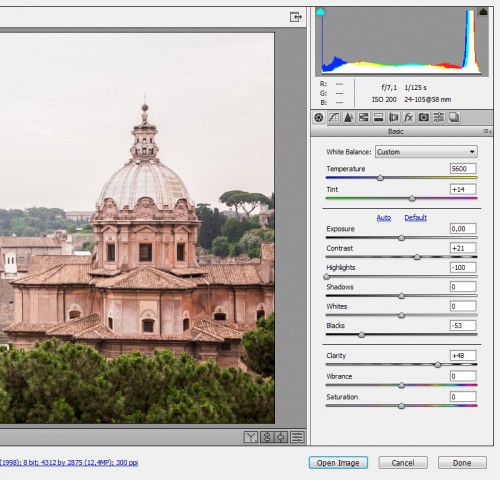 A végeredmény ilyen lett. Egy sokkal kontrasztosabb, erőteljesebb kép, de a háttérben ennek ellenére még mindig ott a ködösség, ezt csak szelektív kontrasztemeléssel lehetne javítani.
A végeredmény ilyen lett. Egy sokkal kontrasztosabb, erőteljesebb kép, de a háttérben ennek ellenére még mindig ott a ködösség, ezt csak szelektív kontrasztemeléssel lehetne javítani.  Most nézzük meg az új eszközt, melyet az Effects fülön találunk. Egy egyszerű csúszka az egész, mely alapesetben 0-án (középen) áll. Két irányba +/-100 érték között állíthatjuk. Pozitív irányban kontrasztosabb képet kapunk, negatív irányban még ködösebbet. Első körben féltávig emeltem (+50 érték)
Most nézzük meg az új eszközt, melyet az Effects fülön találunk. Egy egyszerű csúszka az egész, mely alapesetben 0-án (középen) áll. Két irányba +/-100 érték között állíthatjuk. Pozitív irányban kontrasztosabb képet kapunk, negatív irányban még ködösebbet. Első körben féltávig emeltem (+50 érték) 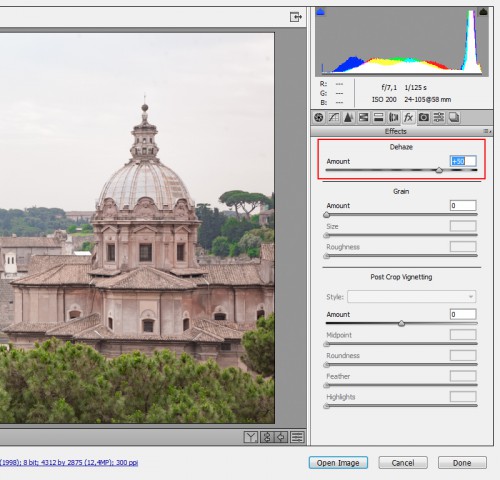 …és ezt kaptam:
…és ezt kaptam:  Sokkal egyenletesebb a végeredmény. A háttér mellett a középtónusok is erősebbek lettek, ami nagyon jót tett a textúráknak, ugyanakkor az előtér kontrasztja sem zavaró. Jobban előtűnnek a felhőtextúrák, sőt az ég színe is. A telítettség némileg nőtt, ami persze visszahúzható a Saturation vagy Vibrance csúszkával. Most lássuk a képet 100%-os DeHaze-zel:
Sokkal egyenletesebb a végeredmény. A háttér mellett a középtónusok is erősebbek lettek, ami nagyon jót tett a textúráknak, ugyanakkor az előtér kontrasztja sem zavaró. Jobban előtűnnek a felhőtextúrák, sőt az ég színe is. A telítettség némileg nőtt, ami persze visszahúzható a Saturation vagy Vibrance csúszkával. Most lássuk a képet 100%-os DeHaze-zel:  Húú, ez már mellbevágóan túlszaturált és erősen kontrasztos, HDR-szerű. A háttér nagyon erős lett, ugyanakkor az előtér alig változott. Az ég textúrája szépen kiemelkedik, de közelről nézve kellemetlen, sávos zaj is megjelent rajta, nem is beszélve az eddig a kontraszttalanság mögé bújó szenzor koszról. A DeHaze a képsarki sötétedést is erősen meg tudja dobni, bár ez itt nem annyira egyértelmű. Az alap beállítások után (világosság, WB, optikai hibák) érdemes a DeHaze-zel folytatni a korrekciót, majd a kívánt erősség után visszatérni a főbb opciókhoz és ezekkel finomítani a képen. Én például a 100%-os képen kicsit visszavettem a kontrasztot (Contrast) és a feketéket (Blacks). A Shadows csúszkán is toltam picit, hogy a kép keménysége csökkenjen, és persze csökkentettem a színek telítettségén is. Nyilván a beállítások mértéke ízlésünktől függ.
Húú, ez már mellbevágóan túlszaturált és erősen kontrasztos, HDR-szerű. A háttér nagyon erős lett, ugyanakkor az előtér alig változott. Az ég textúrája szépen kiemelkedik, de közelről nézve kellemetlen, sávos zaj is megjelent rajta, nem is beszélve az eddig a kontraszttalanság mögé bújó szenzor koszról. A DeHaze a képsarki sötétedést is erősen meg tudja dobni, bár ez itt nem annyira egyértelmű. Az alap beállítások után (világosság, WB, optikai hibák) érdemes a DeHaze-zel folytatni a korrekciót, majd a kívánt erősség után visszatérni a főbb opciókhoz és ezekkel finomítani a képen. Én például a 100%-os képen kicsit visszavettem a kontrasztot (Contrast) és a feketéket (Blacks). A Shadows csúszkán is toltam picit, hogy a kép keménysége csökkenjen, és persze csökkentettem a színek telítettségén is. Nyilván a beállítások mértéke ízlésünktől függ. 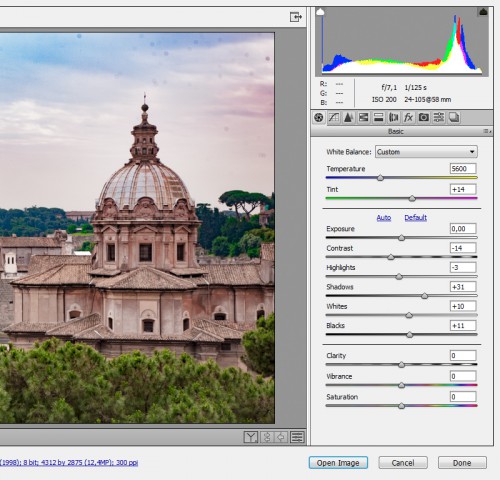 Ez lett a végeredmény, miután az égen lévő koszfoltokat is eltávolítottam:
Ez lett a végeredmény, miután az égen lévő koszfoltokat is eltávolítottam:  Még egyszer a kiindulási kép:
Még egyszer a kiindulási kép:  Van azért a DeHaze-nek hátránya is, például az, hogy az ún. levegőperspektíva gyakran jót tud tenni a kép térbeliségének, a távoli köd eltüntetése viszont némileg kétdimenzióssá teheti a fotót, ezért nem minden esetben indokolt használni. Ahogy az elején említettem a csúszkának negatív iránya is van, mellyel tovább növelhető a ködösség mértéke. -50%-ra húzva az eredeti képből ezt csinálja:
Van azért a DeHaze-nek hátránya is, például az, hogy az ún. levegőperspektíva gyakran jót tud tenni a kép térbeliségének, a távoli köd eltüntetése viszont némileg kétdimenzióssá teheti a fotót, ezért nem minden esetben indokolt használni. Ahogy az elején említettem a csúszkának negatív iránya is van, mellyel tovább növelhető a ködösség mértéke. -50%-ra húzva az eredeti képből ezt csinálja:  Jól látszik a hatásából, hogy ez egyfajta inverz kontrasztmaszk, melynek legelőször a gyengébb kontrasztú területekre van hatása. Aki frissítheti RAW konverterét, tegyen vele egy próbát, mert nagyon kényelmes eszköz. Hatását, csak hosszadalmas, összetettebb szerkesztési lépésekkel utánozhatjuk.
Jól látszik a hatásából, hogy ez egyfajta inverz kontrasztmaszk, melynek legelőször a gyengébb kontrasztú területekre van hatása. Aki frissítheti RAW konverterét, tegyen vele egy próbát, mert nagyon kényelmes eszköz. Hatását, csak hosszadalmas, összetettebb szerkesztési lépésekkel utánozhatjuk.








